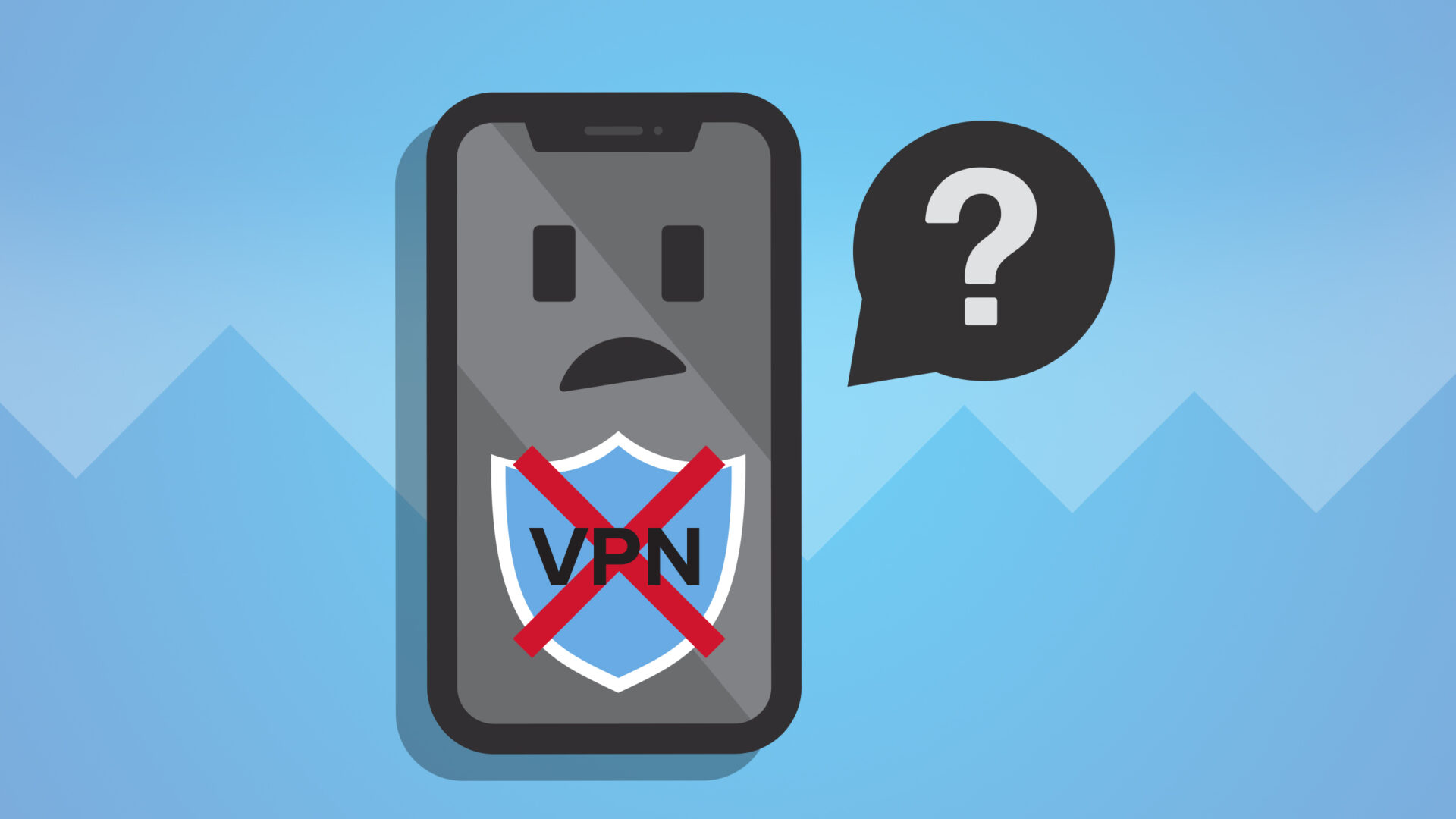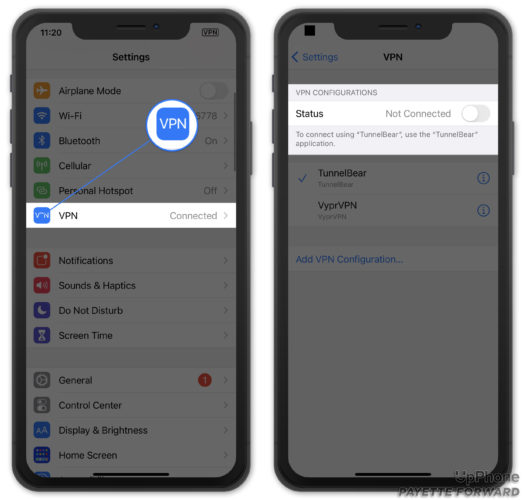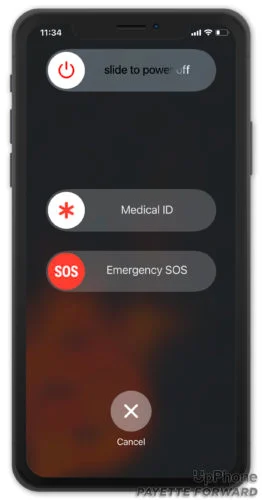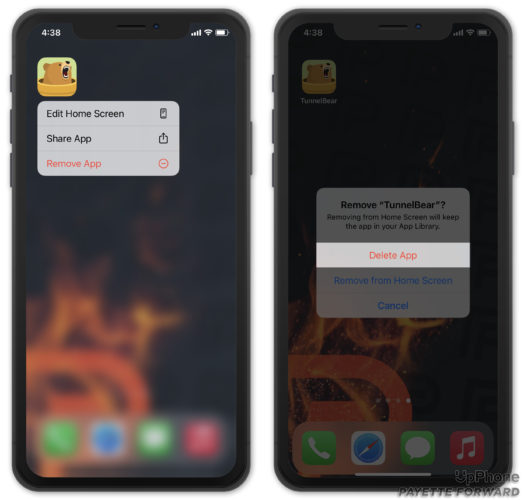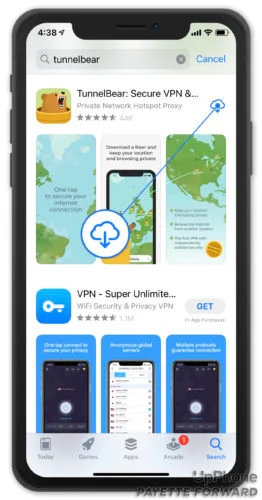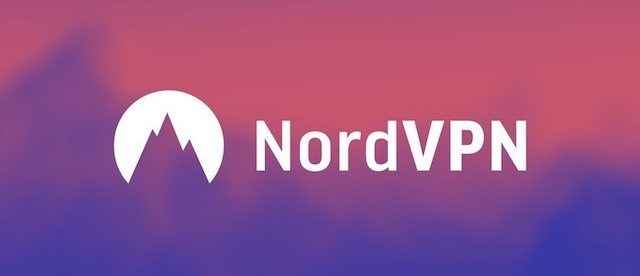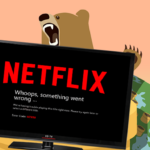「iOS15.2を実行しているiPhoneでVPNに接続できない」
iOS 15.2アップデートは公式にリリースされたようですが、多くのユーザーが複数の問題に直面しているようですiOS 15.2アップデートは公式にリリースされました。
しかし、最近iPhoneユーザーが最新のiOS 15.2バージョンに移行し、どういうわけかVPNに接続できないか、Webページの閲覧中にVPNサービスが正しく機能しないようです。
この記事で解決する疑問
・iOS15.2を実行しているiPhoneでVPNに接続できない原因エラーの原因
・iOS15.2を実行しているiPhoneでVPNに接続できない場合の対策方法
・それでも改善しない場合のおすすめVPN!!
このページでは『iOS15.2を実行しているiPhoneでVPNに接続できない原因と対策方法』を紹介していきます。
ページコンテンツ
iOS15.2を実行しているiPhoneでVPNに接続に失敗した・繋がらない・通信が途切れる場合の対策方法
それで、これ以上面倒なことはせずに、以下のガイドに飛び込みましょう。
修正方法1:無料のVPNを使用しない
無料のVPNを使おうとすると、多くの人が問題にぶつかります。大したことのように思えるかもしれませんが、無料のVPNを使用することはお勧めしません。
無料のVPNはインターネットの速度を劇的に低下させる可能性があり、たとえ機能したとしても、接続を処理しているサーバーを実際に信頼することはできません。無料のVPN会社がデータを収集して販売している可能性があります。これは、VPNを使用するときに避けようとしていることです。
懸念すべきもう1つの大きな問題は、多くの無料VPNが信頼できないという事実です。
彼らが無料である唯一の理由は、彼らのサーバーを通してあなたのデータを集めることができるという特権を得るためです。その場合、彼らはあなたのデータを販売したり、悪意のある目的に使用したりする可能性があります。信頼できるVPNサービスのみを使用することが重要です。
修正方法2:VPNをオフにしてからオンに戻します
まず、潜在的なソフトウェアの問題のトラブルシューティングから始めます。VPNとの接続に小さな不具合がある可能性があります。オフにしてからオンに戻すと、iPhoneとVPNサービスプロバイダー間の接続をリセットすることで問題を解決できます。
【設定の手順】
- [設定]を開き、[ VPN ]をタップし ます。
- ステータススイッチをタップし てオフにします。「接続されていません」と表示されている場合は、VPNがオフになっていることがわかります 。

- スイッチをもう一度タップして、VPNを再度オンにします。
修正方法3:iPhoneを再起動します
iPhoneを再起動すると、ソフトウェアのマイナーな問題やVPNの接続の問題を修正できます。iPhoneで実行されているすべてのアプリとプログラムは自然にシャットダウンし、iPhoneが再起動すると新たなスタートを切ります。
【FaceID付きのiPhone設定の手順】
スライドして電源を切るまで、サイドボタンといずれかの音量ボタンを同時に押し続け ます。電源アイコンを左から右にスワイプして、iPhoneをシャットダウンします。しばらく待ってから、Appleロゴが画面に表示されるまでサイドボタンを押し続けます。
【FaceIDのないiPhone設定の手順】
- スライドして電源を切るまで電源ボタンを押し続けます。
- 電源アイコンを左から右にスワイプしてiPhoneの電源を切ります。
- 30〜60秒待ってから、電源ボタンをもう一度押し続けてiPhoneの電源を入れ直します。

- Appleのロゴが画面に表示されたら、電源ボタンを放します。
修正方法4:接続地域を変更する
接続元のリージョンを変更すると、VPNの問題も修正できます。VPNで、あるリージョンからの接続の確立に問題が発生している可能性がありますが、他のリージョンでは問題が発生していない可能性があります。
【設定の手順】
接続地域を変更する方法は、VPNプロバイダーによって異なります。多くのVPNプロバイダーでは、iOSアプリ内で場所を選択できます。アプリを開いて、接続している地域をすばやく変更できるかどうかを確認してください。
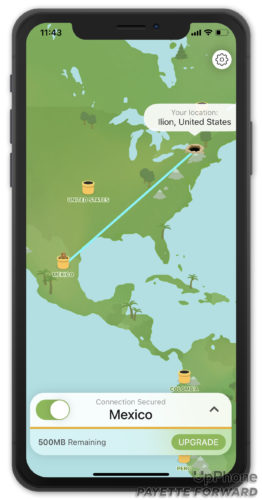
接続されているリージョンに関係なくVPNが機能しない場合は、次の手順に進んでください。
修正方法5:VPNアプリの更新を確認
VPNプロバイダーのアプリが古くなっている可能性があります。アプリを最新の状態に保つことは、ソフトウェアの問題やバグを回避するのに役立ちます。
【設定の手順】
- App Storeを開き、 画面の右上隅にあるアカウントアイコンをタップします。
- [アプリの更新]セクションまで下にスクロールして、VPNアプリの更新が利用可能かどうかを確認します。
- ある場合は 、アプリの右側にある[ 更新]をタップするか、[すべて更新]をタップします。
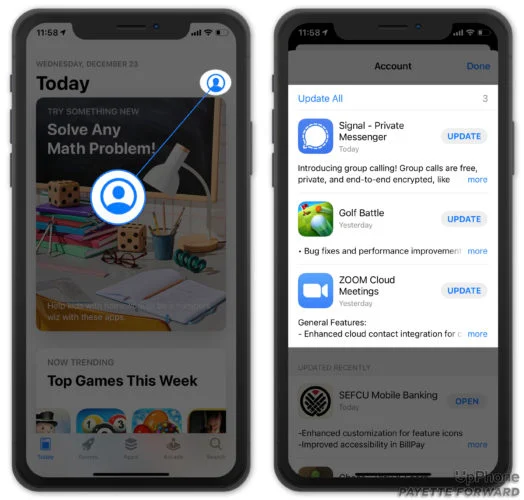
修正方法6:VPNアプリを削除して再インストール
アプリを削除して再インストールすると、アプリが常にクラッシュしたり、他の問題が発生したりする場合に、アプリを新たに開始できます。アプリのファイルの1つが破損している可能性があり、さまざまな問題が発生する可能性があります。
- メニューが表示されるまで、ホーム画面またはアプリライブラリでVPNアプリのアイコンを押し続けます。
- [アプリの削除]->[アプリの削除]->[削除]をタップ して、VPNアプリをアンインストール

- アプリが削除されたので、App Storeを開き、画面の右下隅にある[検索]タブ をタップします。VPNの名前を検索し、検索結果でアプリの右側にあるクラウドボタンをタップします。

修正方法7:ネットワーク設定をリセットする
ネットワーク設定をリセットすると、iPhoneのVPN、Wi-Fi、セルラー、Bluetoothのすべての設定が消去され、工場出荷時のデフォルトに戻ります。
このリセットを実行する前に、必ずWi-Fiパスワードを書き留めてください。リセットが完了したら、パスワードを再入力する必要があります。
また、VPNを再構成し、BluetoothデバイスをiPhoneに再接続する必要があります。
【設定の手順】
- [設定]を開き、[一般]->[iPhoneの転送またはリセット]->[リセット]->[ネットワーク設定のリセット]をタップします。
- iPhoneのパスコードを入力し、 [ネットワーク設定のリセット]をタップ してリセットを確認します。iPhoneがシャットダウンし、リセットしてから、再び電源を入れます。
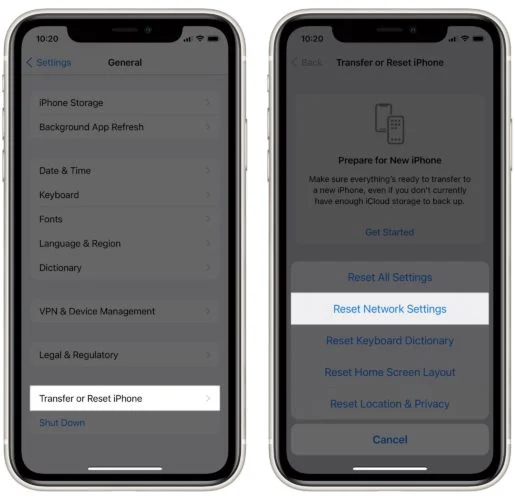
それでも改善しない場合はNORDVPNに切り替えるのがおすすめ!!
以上でも改善しない場合は思い切ってVPNの乗り換えを検討してみましょう!
といってもVPN会社は日本・海外含めると何百社も存在しており、正直どのような基準でVPNを選べばいいか悩ましいと思っている方も多いのではないでしょうか??
個人的に色々試した結果絶対選んではいけないVPNの条件は以下の3項目
【完全無料を謳うVPN】
他社が有料で展開しているサービスが無料で提供できるはずがない。たいてい利用者の個人情報を盗み出して売買しているケースが多数(一部研究目的など例外あり)
【日本で運営しているVPN】
VPNは海外に多数のサーバーを持つことで安定性が増す。日本運営のVPNはサーバー数が非常に少なく速度が遅いなど実用性に乏しい
【運営歴が浅すぎるVPN】
運営歴が短いVPNは個人情報をハッキングされ情報流出などの危険性が高い。長年運営を行い目立った不祥事を起こしていない会社が望ましい
この3項目に一つでも該当するものがあるVPNは地雷確定なのでおすすめしません(立証済み)

以上の条件に当てはまらない中でおすすめなのが【NordVPN】
- 公式でTorrentが許可されている
- Torrent特化のサービスがある
- ログ・履歴が保持されない
- セキュリティが強固
- 料金が安い・返金制度
個人的に色々なVPNを試したんですがtorrent利用ならNORDVPNを勧めます。
公式でTorrentが許可されている数少ないVPN
実はVPN接続時にtorrent利用を禁止しているVPN会社が多い!!
そんな中公式で【Torrent特化のサービスなど展開しているNORDVPN】はかなり貴重な存在でtorrent専用サーバーはダウンロードの高速化を手助けになります!!
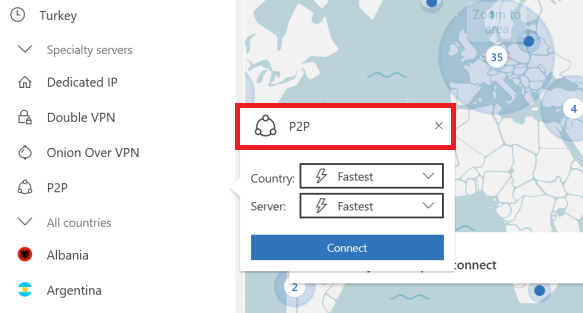
↑torrent利用のために強化されたP2P専用サーバー
他のVPNと違ってtorrentの利用に関して特化してるので、torrentを中心に考えているなら一番適しているVPNだと思います。
またtorrentダウンロード時に回線が重くなりがちですが、通信規格をSocks5プロキシ対応に切りかることで[Torrentの通信はVPN経由][通常のネット回線はブラウジング]とすみわけすることが出来ネット回線が重くなりにくく、負荷も軽減されます。
スマホ・タブレット・パソコンのセキュリティ対策に!!

ネットワーク接続のセキュリティ対策になるNORDVPN
実はパソコンだけではなく【スマホやタブレット】にも対応しております。
最近ではフリーWifiを利用したスマホのハッキングも増えておりウィルスソフトでは防止することできないハッキングリスクもパソコンでのセキュリティ対策ついでに対策することが出来ます。もちろん追加料金等は不要!!
おまけでスマホセキュリティソフトが付いてくるようなものですね!!
履歴・ログが一切残らない

利用したサーバーに【ログ・履歴が保持されない】ことが明言されているのもポイント。
NORDVPNはユーザーの履歴などを保存する法律のないパナマで運営されているので、万が一 torrent サイトから著作権で保護された素材を誤ってダウンロードしてしまった場合でも、そのデータを遡ることができず、訴訟や多額の罰金を回避することができます。
もちろん、ビデオや音楽の違法コピーを容認しているわけではありませんが【Torrentを安心して利用できる】用になったので利用して良かったと思います!!
一月分無料お試しでどんな理由でも100%返金保証付き!!

また月額に掛かる料金は高品質であるにも関わらず低価格なのも嬉しいところ。
有名VPNのExpressVPNは最安で$8.32(約900円)なのに比べ、NordVPNは1TBのクラウドストレージとパスワード管理アプリまでついて約610円と半値近く違うので毎月のコストが掛かりません。
| 1ヶ月プラン | 6ヶ月プラン | 1年プラン | 2年プラン | |
| ExpressVPN | 月額1800円 | $月額1300円 | 月額900円 | |
| NordVPN | 月額1370円 | 月額800円 | 月額610円 |
更に【契約期間30日なら100%保証の制度】付きなので気に入らなかったり、自分の環境ではうまく動作しないなどどのような理由でも返金保証が適応されるので登録のハードルが低いのも個人的にはありがたかったです。
↑解約・返金も特にむずかしいことなく解約可能
NORDVPNのデメリットは??
デメリットとしては日本人サポートがいないことです。
ただ問い合わせすることも正直あまりありませんし、問い合わせ内容はグーグル翻訳を使うことで解決するので若干手間がかかることは念頭に置いてください。
最悪使ってみて納得行かなければ【一ヶ月であればいつでも無条件返金】なので特に自分が損することなくお試しすることができます。普通月額のサブスクサービス(Netflixなど)は返金はしていないのでかなり太っ腹な対応なんじゃないかなと思いますね!!
↑実際に使用して感じたメリット・デメリットまとめ
まとめ
今回は『iOS15.2を実行しているiPhoneでVPNに接続できない原因と対策方法』をまとめました。
他にご不明な点がございましたら、お気軽にコメントをお寄せください。
また先程ご紹介したNORDVPNでは現在期間限定で2年プランが71%オフ
| プラン年数 | 支払い金額 | 1ヶ月の料金(割引額) | 特典 |
| 1ヶ月プラン | 約1370円 | 月額1370円(0%割引) | なし |
| 1年プラン | 約6840円 | 月額800円(58%割引) | なし |
| 2年プラン | 約9120円 | 月額610円(72%割引) | 「1か月」「1年間」「2年間」の期間が無料プレゼント |
基本的に長期契約のほうが一か月あたりの利用金は安くなります!
さらに購入後30日以内であればどんな理由でも返金可能なのでセキュリティに不安な方はお得な今のうちにVPNのお試しを利用してみてはいかがでしょうか?
⇒NordVPNの無料登録はこちらから!!!
NordVPNセール情報
NORDVPNの10周年割引で今だけ最大66%割引実施中!
2年契約が通常32000円の所66%オフの11000円
1年契約が通常16400円の所58%オフの6840円
期間限定のセールなのでお早めに!!!!